Cara Masuk Ke Aplikasi dan Situs Web Dengan ID Apple Anda
Diterbitkan: 2022-01-29Membuat akun baru dengan setiap aplikasi yang Anda unduh atau situs web yang Anda kunjungi memang merepotkan. Anda harus memasukkan informasi pribadi, membagikan alamat email Anda, dan membuat kata sandi lain yang perlu Anda ingat. Banyak situs dan layanan yang memungkinkan pengguna memasukkan akun Facebook atau Google yang ada untuk masuk, dan sekarang Anda dapat melakukannya dengan ID Apple Anda.
Dikenal sebagai Masuk dengan Apple, pendekatan ini memasukkan Anda ke aplikasi dan situs web yang didukung hanya dengan memasukkan ID Apple Anda di iPhone atau iPad. Anda kemudian masuk dengan aman menggunakan ID Wajah, ID Sentuh, atau kode sandi.
Masuk dengan Apple dan Privasi Anda

Satu kelemahan dengan membuat akun dengan aplikasi atau situs web adalah pengembang dan vendor sekarang memiliki akses ke alamat email Anda dan bentuk informasi kontak lainnya. Di tangan yang salah, data tersebut dapat digunakan untuk melacak aktivitas Anda, mengirimi Anda spam, atau dibagikan dengan perusahaan lain.
Dengan Masuk dengan Apple, app dan situs web hanya dapat meminta nama dan alamat email Anda untuk mengatur akun Anda. Tetapi Anda dapat menggunakan opsi yang dikenal sebagai Sembunyikan Email Saya untuk menghasilkan alamat email acak yang kemudian meneruskan pesan ke alamat Anda yang sebenarnya. Hanya vendor yang dapat mengirimi Anda email menggunakan alamat acak ini, dan Anda dapat menonaktifkannya kapan pun Anda mau.
Selain itu, Apple berjanji untuk tidak melacak aktivitas Anda saat Anda masuk dan menggunakan berbagai aplikasi dan situs web. Sebaliknya, opsi pendaftaran untuk Google dan Facebook membagikan nama, alamat email, dan data Anda lainnya dengan pengembang dan vendor. Paling tidak, fitur Masuk dengan Apple memastikan bahwa lebih sedikit entitas yang memiliki akses ke informasi kontak Anda.
Faktor pembatasnya, tentu saja, adalah aplikasi atau situs web harus mendukung Masuk Dengan Apple. Namun, sejak fitur ini diluncurkan pada 2019, lebih banyak pengembang telah menambahkan dukungan. Apple telah menyatakan bahwa Masuk dengan Apple adalah wajib untuk semua aplikasi yang menawarkan opsi masuk pihak ketiga, seperti untuk Facebook dan Google.
Persyaratan untuk Menggunakan Masuk dengan Apple
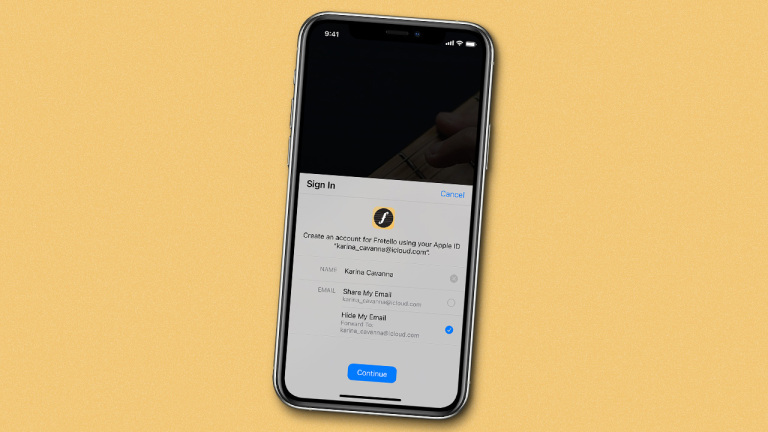
Untuk menggunakan Masuk dengan Apple, ID Apple Anda harus diatur dengan autentikasi dua faktor. Anda juga harus masuk ke iCloud dengan ID Apple di perangkat Anda. Fitur ini memerlukan iOS 13 atau lebih baru di iPhone, iPadOS 13.1 atau lebih baru di iPad, watchOS 6 atau lebih baru di Apple Watch, macOS Catalina atau lebih baru di Mac, dan tvOS 13 atau lebih baru di Apple TV. Anda dapat menggunakan Masuk dengan Apple di browser web dan sistem operasi apa pun.
Dengan iOS/iPadOS 14, Apple menambahkan kemampuan lain ke fitur tersebut. Jika Anda menggunakan kata sandi yang lemah atau disusupi untuk akun tertentu, Anda sekarang dapat menerima opsi untuk mengubah login ID Apple Anda. Anda juga dapat mengubah akun yang ada untuk beralih ke ID Apple.
Masuk Ke Aplikasi
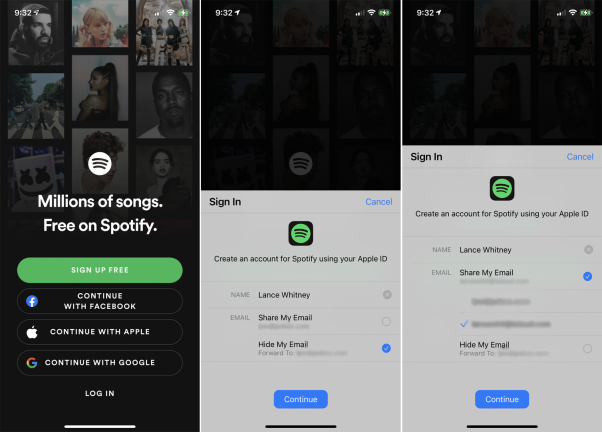
Untuk menggunakan Masuk dengan Apple, unduh dan buka aplikasi yang mendukung fitur tersebut. Beberapa aplikasi yang dapat Anda coba adalah Adobe Reader, Airbnb, Dropbox, eBay, Groupon, Instacart, Kayak, The New York Times, Squarespace, Spotify, TikTok, dan WordPress. MacObserver menawarkan daftar lengkap aplikasi yang didukung, sekitar Juni 2020. Prosesnya bekerja sama di seluruh papan.
Kami akan menggunakan aplikasi streaming musik Spotify sebagai contoh. Pada layar masuk awal, ketuk tombol Lanjutkan dengan Apple. Di layar berikutnya, Anda dapat memilih untuk membagikan alamat email Anda dengan aplikasi atau memilih Sembunyikan Email Saya sebagai gantinya. Jika Anda membagikan email, Anda dapat menggunakan alamat email ID Apple atau alamat email iCloud Anda. Pilih salah satu dari keduanya lalu ketuk Lanjutkan.
Jika Anda lebih suka menyembunyikan alamat email asli Anda, pilih opsi Sembunyikan Email Saya. Apple kemudian membuat alamat email acak melalui mana pesan dari pengembang aplikasi dikirim ke alamat Anda yang sebenarnya.
Dari sini, masuk menggunakan metode autentikasi apa pun yang tersedia di perangkat Anda, baik itu ID Wajah, ID Sentuh, atau kode sandi. Anda kemudian dapat mengatur dan menyesuaikan aplikasi untuk mulai menggunakannya.
Lihat Alamat Email Acak
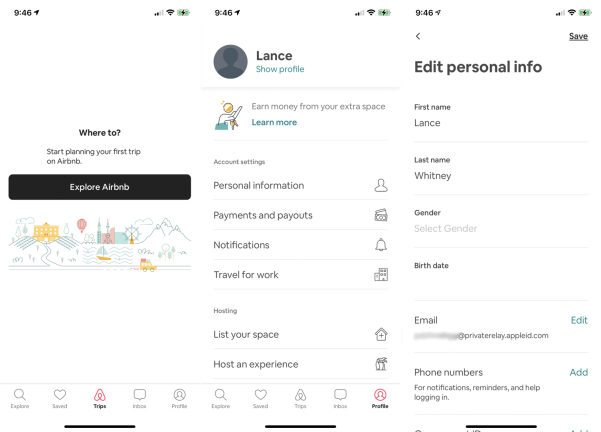
Dengan beberapa aplikasi, Anda dapat melihat alamat email acak yang diberikan kepada Anda. Buka aplikasi dan navigasikan ke bagian akun atau profil. Telusuri sampai Anda melihat entri untuk alamat email Anda, dan Anda seharusnya dapat melihat alamat acak yang dibuat untuk aplikasi ini.

Cara Masuk Kembali dengan Apple
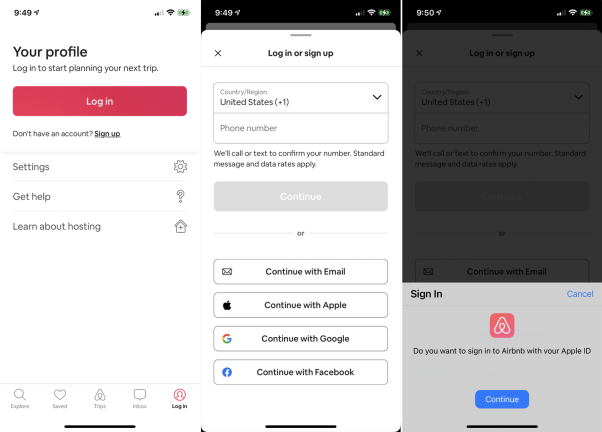
Aplikasi yang Anda gunakan dengan Masuk dengan Apple harus mengingat login Anda, jadi tidak perlu masuk lagi setiap kali Anda membukanya. Namun, jika Anda sengaja keluar dari aplikasi, Anda dapat dengan mudah masuk kembali menggunakan ID Apple Anda.
Di layar masuk, pilih opsi untuk Masuk dengan Apple atau Lanjutkan dengan Apple. Di layar berikutnya yang menanyakan apakah Anda ingin menggunakan ID Apple Anda, ketuk Lanjutkan. Biarkan aplikasi mengautentikasi Anda dengan ID Wajah, ID Sentuh, atau kode sandi untuk masuk.
Masuk ke Situs Web
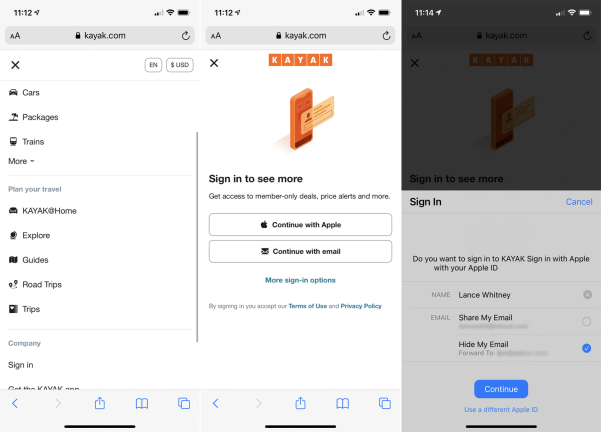
Masuk ke situs web dengan Masuk dengan Apple berfungsi sama seperti untuk aplikasi. Menggunakan Safari di perangkat Apple Anda, buka situs web yang mendukung fitur tersebut, seperti Kayak.com.
Ketuk tombol Lanjutkan dengan Apple. Pilih apakah Anda ingin membagikan alamat email biasa atau menyembunyikannya demi alamat email acak. Ketuk Lanjutkan, lalu masuk menggunakan metode autentikasi yang didukung.
Kelola Akun ID Apple
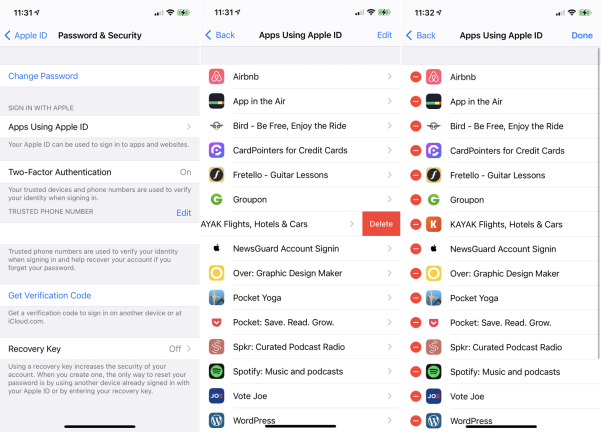
Untuk melihat daftar app dan situs web yang telah Anda gunakan dengan Masuk dengan Apple, navigasikan ke Pengaturan > [nama Anda] > Kata Sandi & Keamanan > Aplikasi yang Menggunakan ID Apple Anda . Untuk menghapus aplikasi atau situs, geser ke kiri dan ketuk Hapus, atau ketuk tautan Edit di bagian atas untuk mengelola beberapa entri sekaligus, lalu ketuk tanda minus. Anda diminta untuk mengonfirmasi apakah Anda ingin berhenti menggunakan aplikasi.
Hapus Otentikasi ID Apple
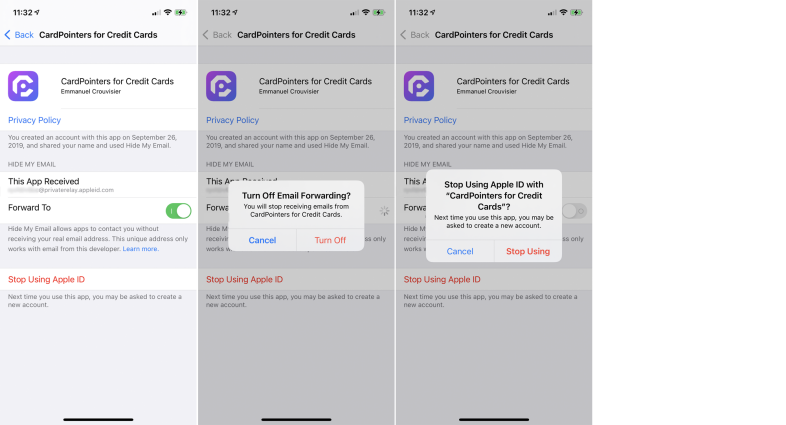
Ketuk layanan tertentu di halaman Aplikasi Menggunakan ID Apple Anda untuk melihat detail di akun Anda. Jika Anda tidak ingin lagi menerima email dari akun, Anda dapat menonaktifkan penerusan email dengan menonaktifkan opsi Teruskan Ke. Jika Anda tidak ingin lagi menggunakan fitur ini, ketuk tautan Berhenti Menggunakan ID Apple untuk menghapus Masuk dengan Apple untuk layanan ini.
Ubah Alamat Penerusan Anda
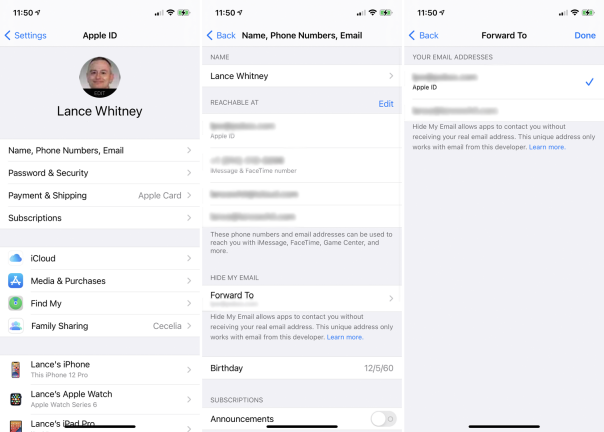
Anda selalu dapat mengubah alamat penerusan yang digunakan untuk Masuk dengan Apple dari situs web ID Apple. Tambahkan alamat email baru Anda di bagian Akun, lalu buka perangkat seluler Anda. Buka Pengaturan > [nama Anda] > Nama, Nomor Telepon, Email , dan di bagian Sembunyikan Email Saya, ketuk entri untuk Teruskan Ke. Anda sekarang dapat mengalihkan alamat yang diteruskan ke alamat email baru Anda.
Cara Masuk di Platform Non-Apple
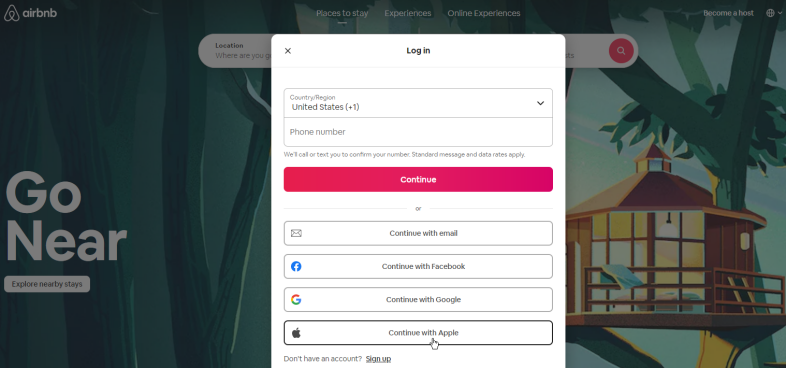
Anda dapat menggunakan Masuk dengan Apple, meskipun Anda menggunakan perangkat Windows atau Android, atau menggunakan browser Chrome dan Firefox. Proses masuk serupa hanya dengan satu perbedaan: Anda harus masuk dengan ID Apple dan kata sandi alih-alih menggunakan ID Wajah atau ID Sentuh.
Ubah Kata Sandi Anda
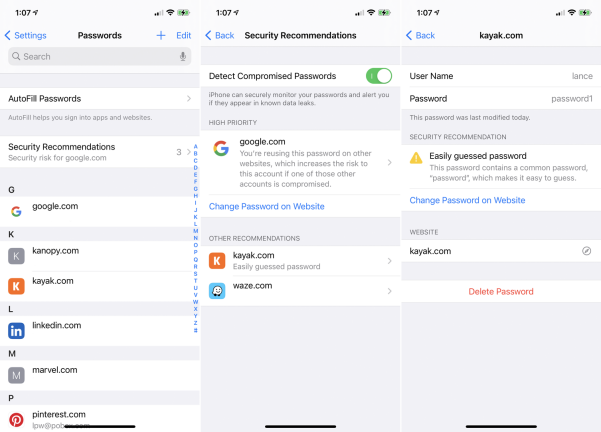
Jika Anda sudah menggunakan aplikasi atau situs web tertentu tetapi kata sandi Anda lemah atau mungkin telah disusupi, Apple mungkin menyarankan Anda untuk mengubah login Anda untuk menggunakan ID Apple. Anda juga dapat mengubahnya sendiri secara manual.
Buka Pengaturan > Kata Sandi , dan di bawah Rekomendasi Keamanan, ketuk nama aplikasi atau situs web. Jika opsi Gunakan Masuk dengan Apple muncul, ketuk dan ikuti langkah-langkah untuk mengonversi login Anda. Perhatikan bahwa hanya aplikasi dan situs web tertentu yang didukung oleh fitur ini dan akan dicantumkan.
